Содержание

Практически каждый пользователь Viber хотя бы единожды инициировал общение нескольких людей одновременно, создавая группу в мессенджере. В данной статье вы найдёте инструкции по выполнению обратной операции — удалении утративших свою актуальность групповых чатов, используя приложения-клиенты сервиса для Andro >
Ниже речь пойдёт о том, как удалить собственноручно созданную в Вайбере группу. Если есть необходимость покинуть «чужой» групповой чат и удалить его заголовок из списка доступных в мессенджере, следует идти несколько отличающимся от описанного в этом материале путём.
В случае применения методов из статьи по ссылке выше к группе, в которой вы являетесь администратором, чат не перестанет существовать, а ваше место управляющего сможет занять любой из ранее приглашённых в объединение пользователей!
Как удалить групповой чат в Viber для Android
Полное удаление группы в Вайбере через приложение-клиент мессенджера для Андроид может занять много времени только в случае, если в чате участвует большое количество пользователей. Алгоритм действий для решения задачи следующий.
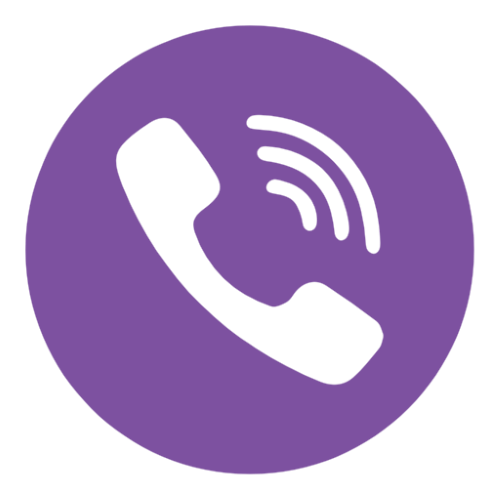
-
Первое, что нужно сделать для бесследного удаления группы из мессенджера, это исключение из неё всех участников:
-
Запустите Viber и перейдите в удаляемую беседу. Тапните по трём точкам вверху справа, откройте раздел «Информация».
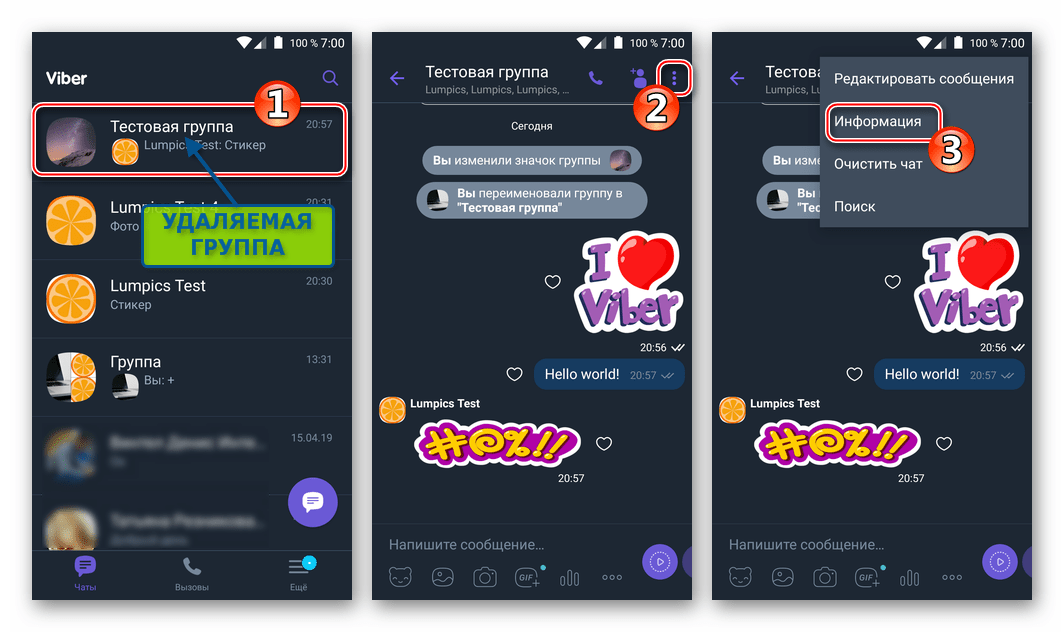
Немного пролистав вверх область, содержащую сведения о группе и названия функций применимых к ней, вы получите доступ к разделам «АДМИНИСТРАТОРЫ» и «УЧАСТНИКИ».
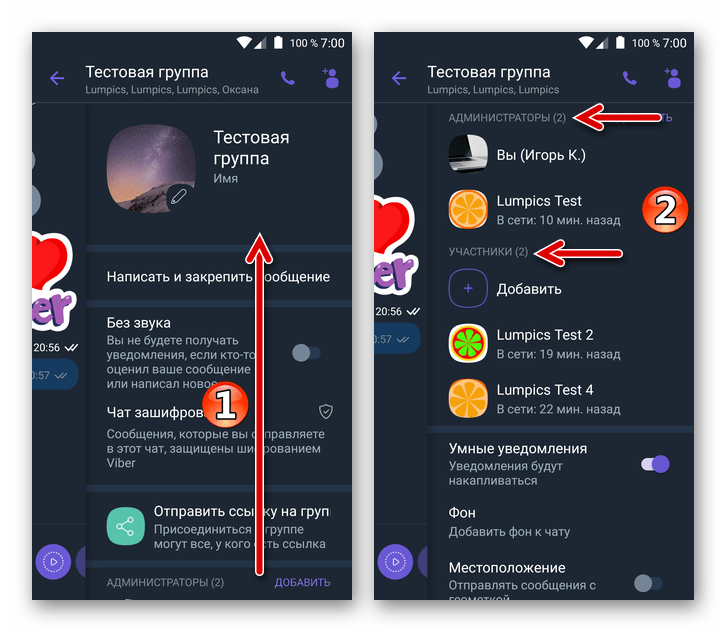
Длительным тапом по имени любого пользователя вызовите меню возможных действий. В отобразившемся перечне тапните «Удалить из чата», после чего подтвердите поступивший запрос, коснувшись «ОК».
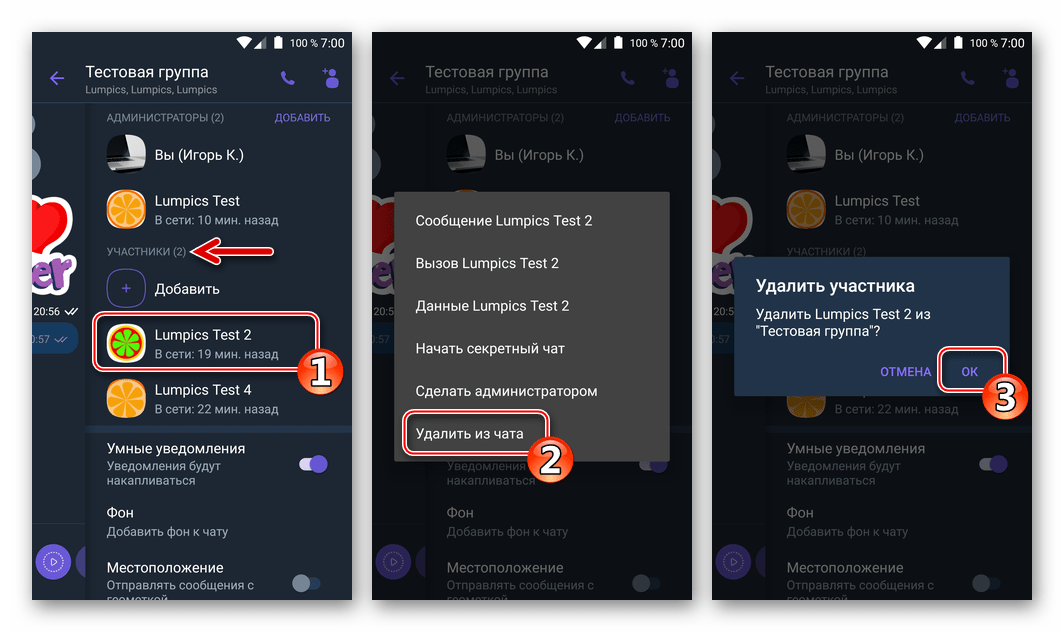
В результате выполнения предыдущего шага инструкции выбранный вами аккаунт будет исключён из группы, а его имя исчезнет из списка «УЧАСТНИКИ». Аналогичным образом удалите всех ранее приглашённых в чат лиц.
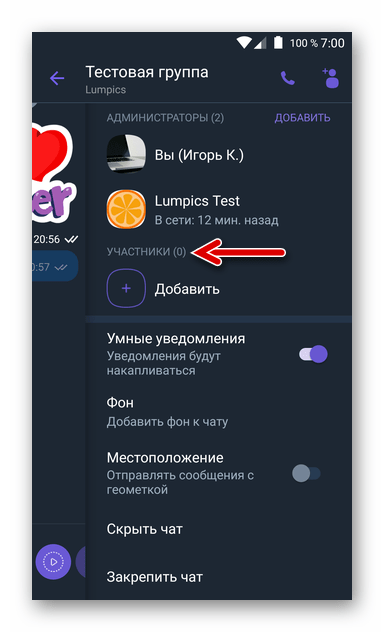
Если обменом информацией в группе управляют назначенные вами администраторы, исключите и их, действуя, как описано выше в отношении простых участников. 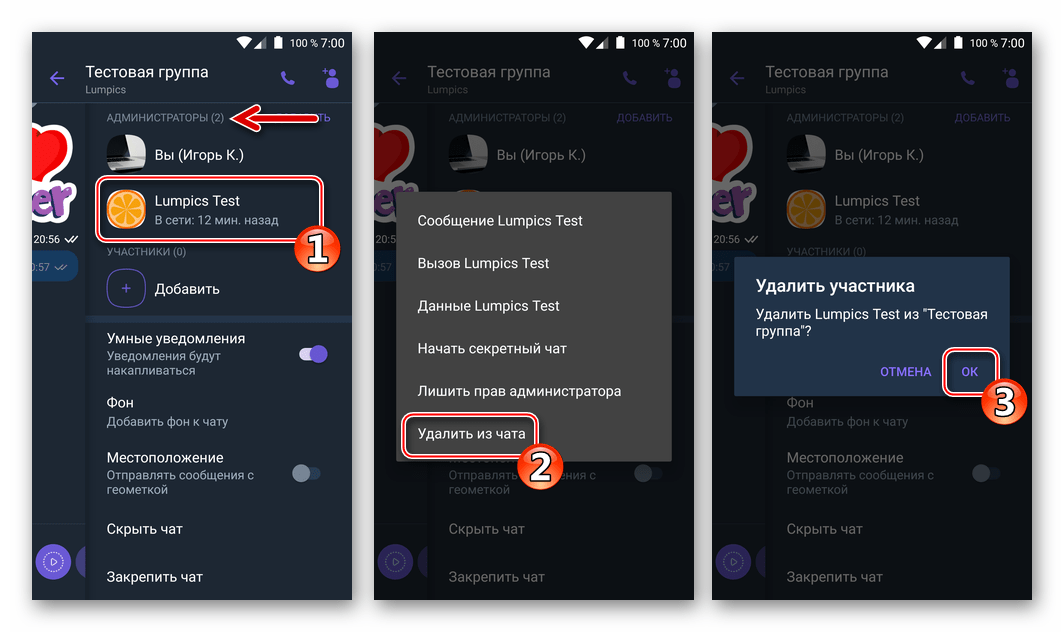
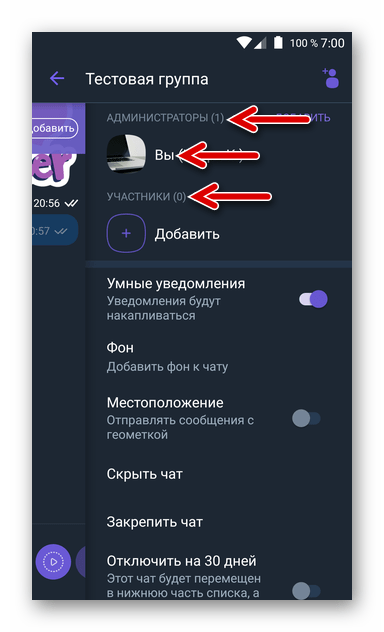
После исключения из беседы всех, кто в ней участвовал, можно удалить «контейнер» чата и содержащуюся в нём информацию.
-
Перейдите на вкладку «Чаты» в Viber для Android и длительным тапом по заголовку удаляемой группы вызовите меню опций. Нажмите «Удалить чат».
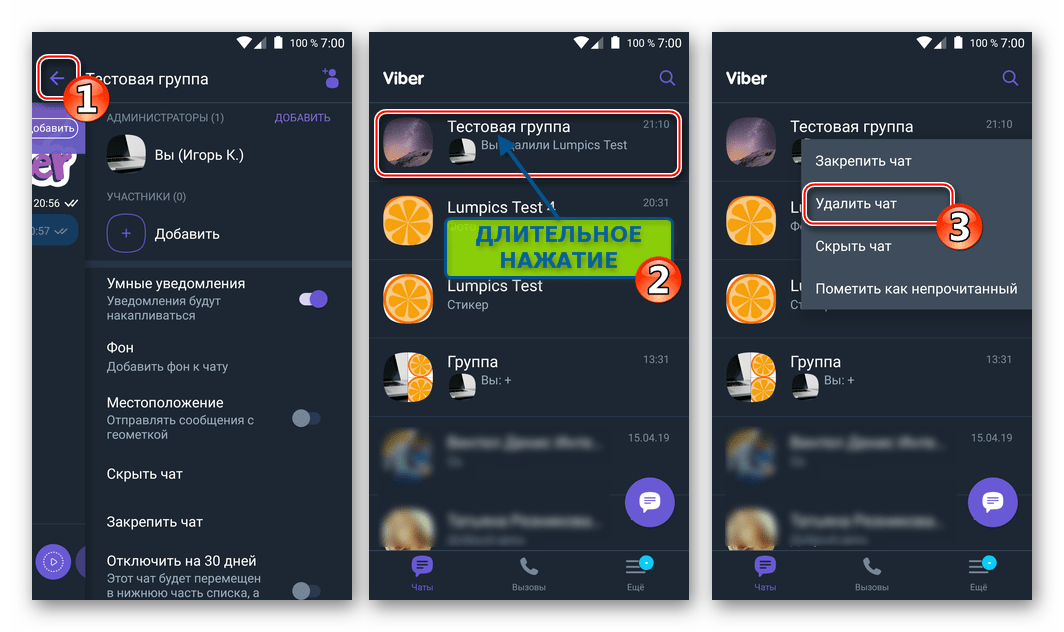
Подтвердите свои намерения, коснувшись «Выйти и удалить» в появившемся запросе. На этом всё – групповой чат, а также вся переданная и полученная в его рамках информация стёрты.
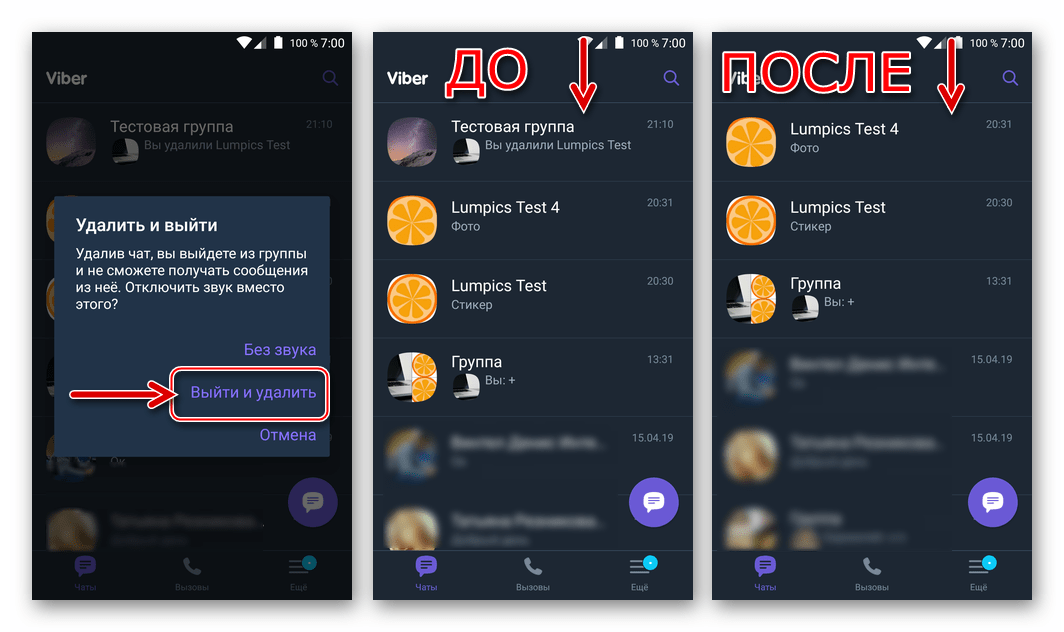
Как удалить групповой чат в Viber для iPhone
Принципы работы в Вайбер для айОС фактически не отличаются от таковых при использовании Андроид-клиента, рассмотренного выше. Для решения задачи из заголовка статьи с iPhone необходимо действовать по тому же алгоритму, разница в действиях продиктована лишь отличиями в интерфейсе приложений.
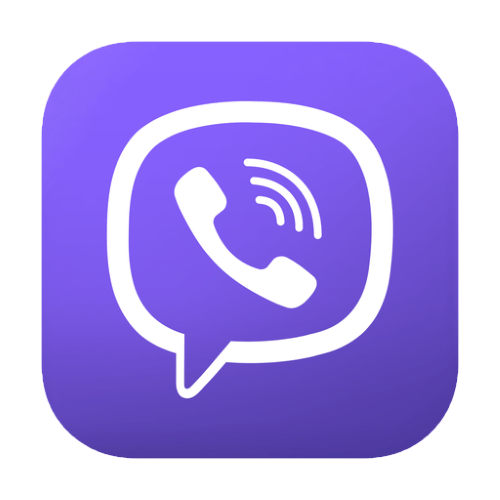
-
Удалите из уничтожаемой группы в мессенджере всех её участников кроме себя. Для этого:
-
Запустите Viber на iPhone и с вкладки «Чаты» перейдите в беседу, которую собираетесь удалить. Далее тапните по заголовку группы вверху экрана.
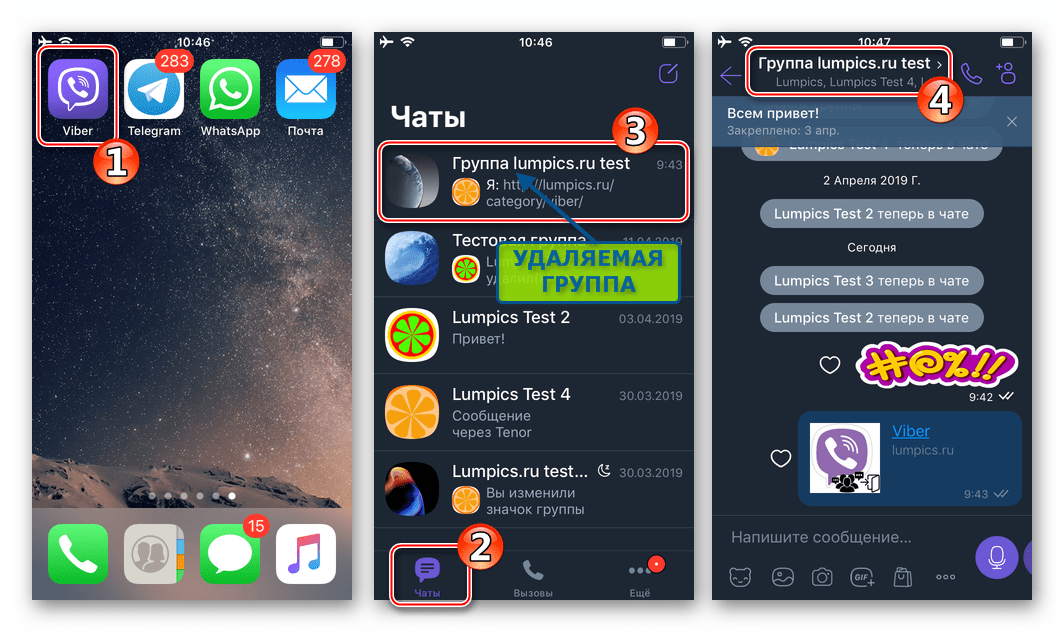
Пролистните перечень опций до раздела «Администраторы» и исключите из этого списка всех привилегированных пользователей кроме себя.
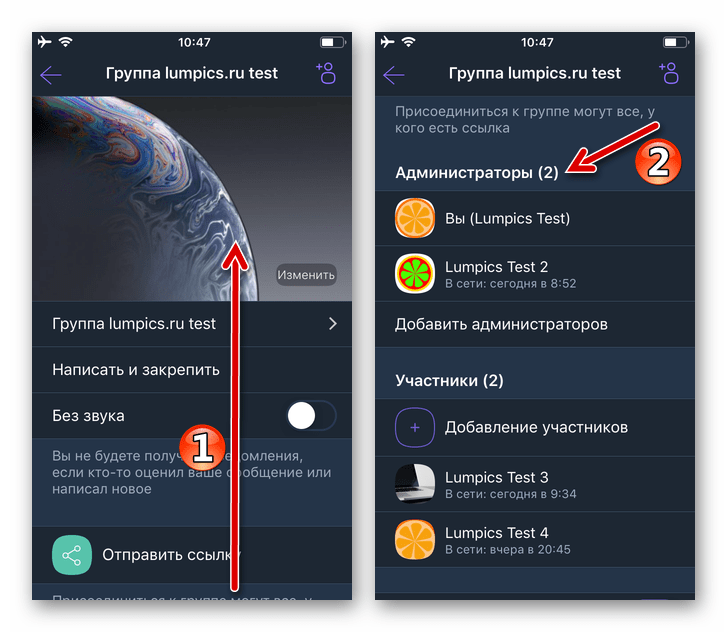
Для удаления нажатием на имя администратора вызовите меню, где тапните «Удалить из чата». Подтвердите поступивший запрос мессенджера, коснувшись «ОК».
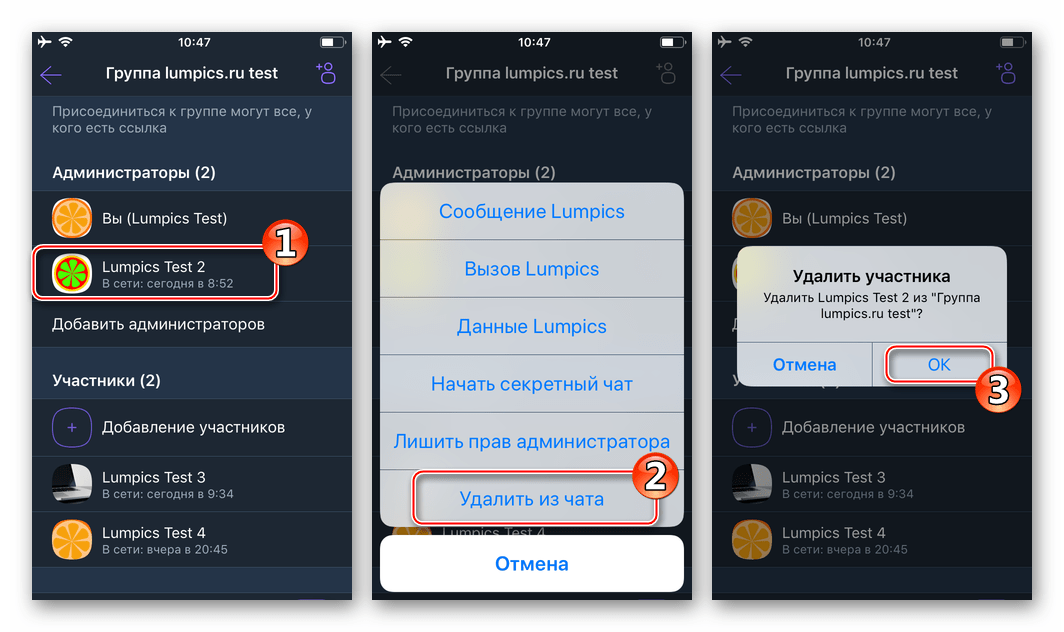
Аналогичным вышеописанному образом очистите список «Участники».
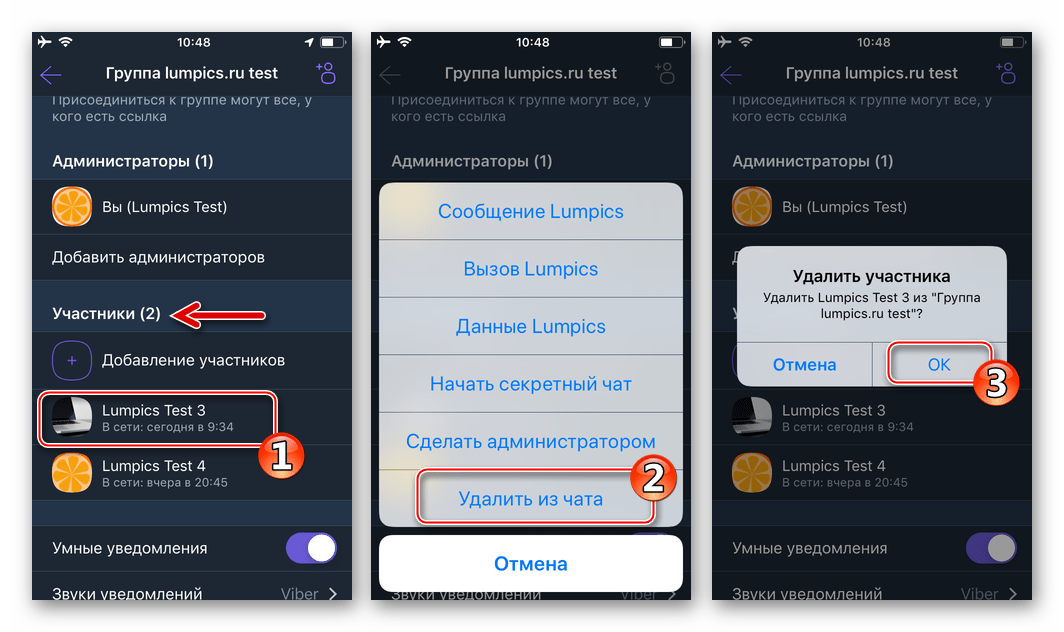
По итогу в группе должен остаться единственный пользователь – вы.
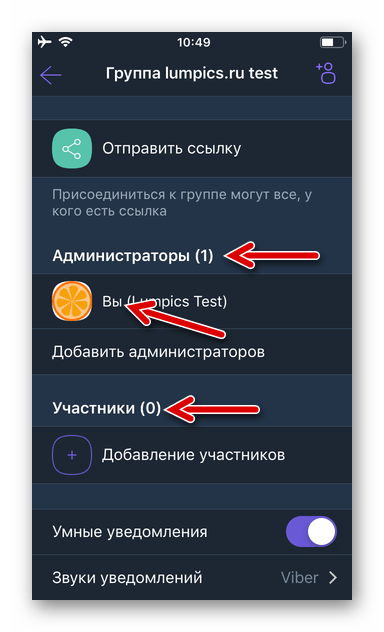
После удаления из группы всех её членов, вернитесь в раздел «Чаты», чтобы окончательно стереть объединение и информацию, которая через него передавалась.
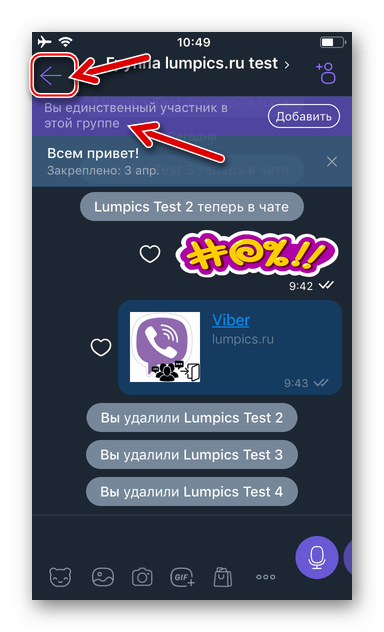
-
Сдвиньте заголовок уничтожаемой группы влево до появления на экране трёх кнопок-функций, тапните «Удалить».
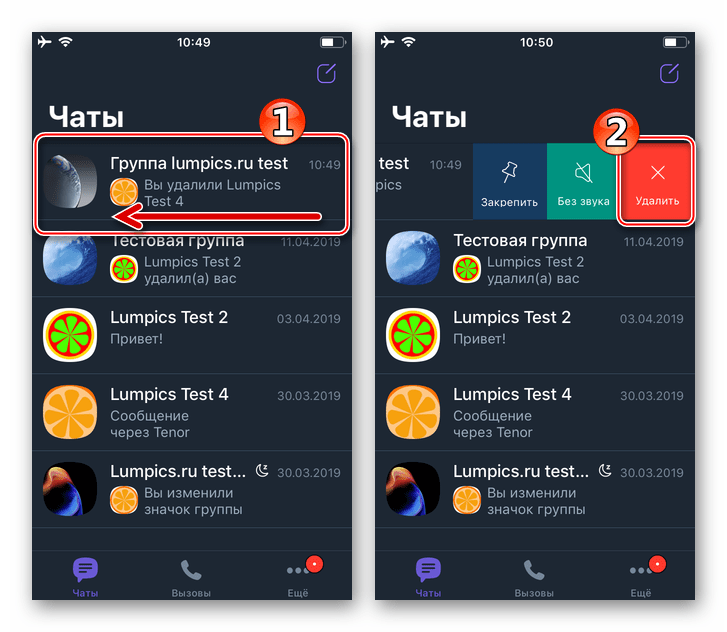
Для подтверждения своих намерений нажмите «Выйти и удалить» в области, отобразившейся внизу экрана. На этом процедура удаления группового чата завершена — его заголовок исчезнет из списка доступных в вашем мессенджере.
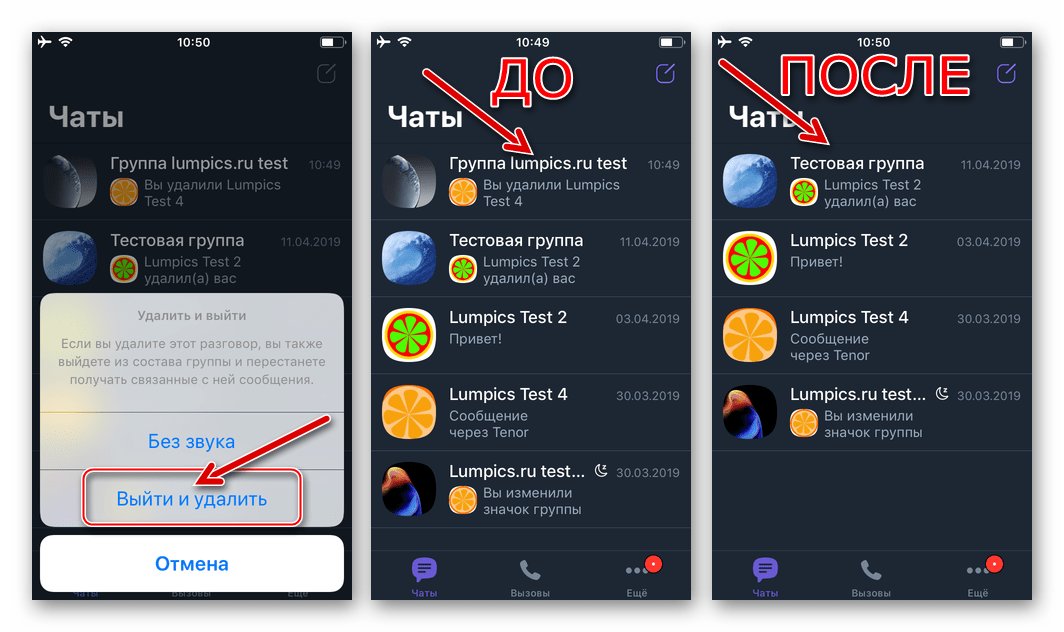
Как удалить групповой чат в Viber для ПК
Управление групповыми чатами в приложении Вайбер для Виндовс осуществляется не сложнее, чем в мобильных клиентах сервиса. Для удаления своей группы в мессенджере, используя компьютер или ноутбук, необходимо действовать следующим образом.
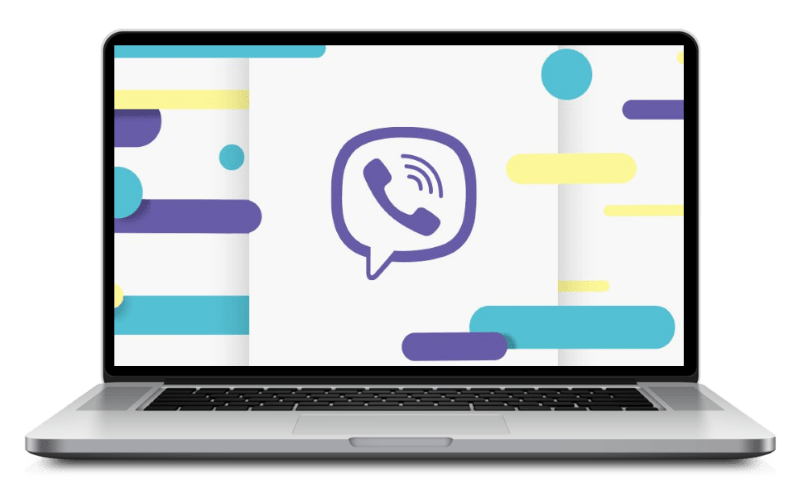
-
Откройте мессенджер и кликните в области слева его окна по наименованию группы, которую собираетесь удалить.

Сначала удалите из группового чата всех его участников, а также администраторов (кроме себя):
-
Щёлкните по ссылке «Участники: число», расположенной под наименованием беседы.
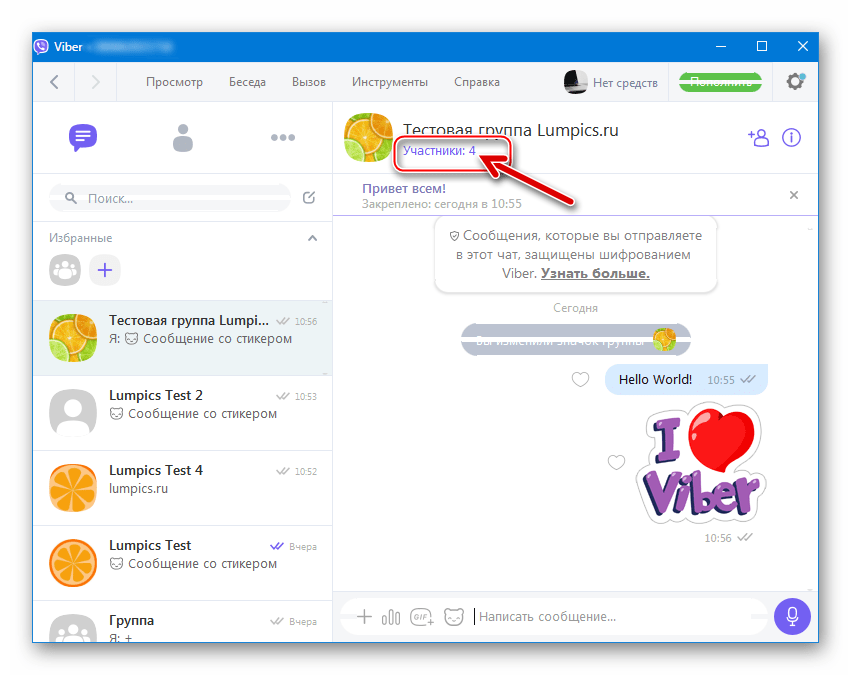
Кликайте по именам пользователей в списках «Администраторы» и «Участники» правой кнопкой мыши и выбирайте в открывшемся меню «Удалить из чата».

Таким образом исключите всех привилегированных и простых участников.
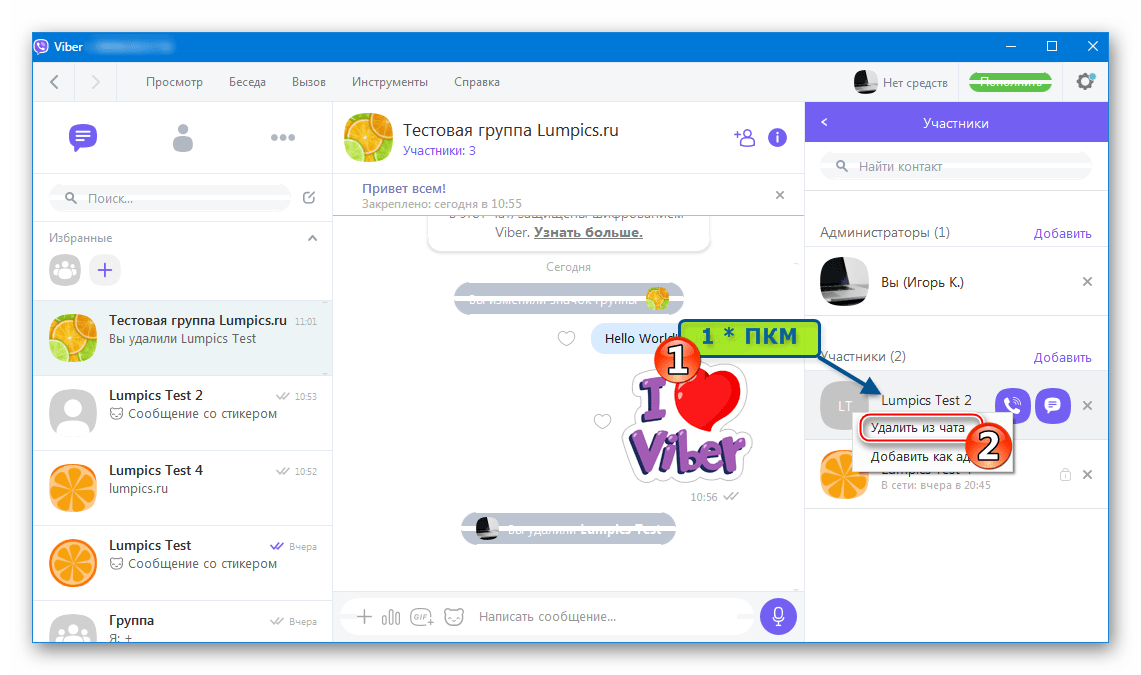
В результате выполнения предыдущего пункта инструкции перечень «Участники» группы должен содержать единственную запись — «Вы (ИМЯ)».

Теперь можно удалить и «оболочку» чата, а также информацию, которая в нем накопилась за время существования:
-
Кликните по значку «i» возле заголовка беседы.

Пролистайте перечень опций, отобразившийся справа окна Вайбера для ПК, в самый низ.
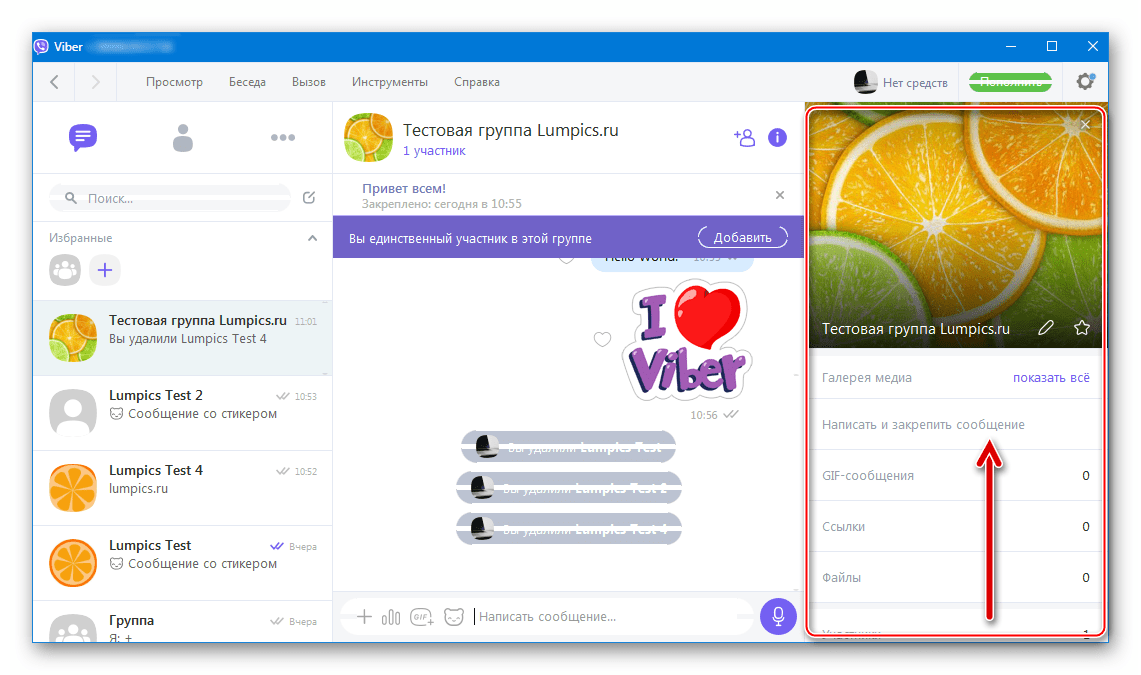
Щёлкните «Выйти и удалить».
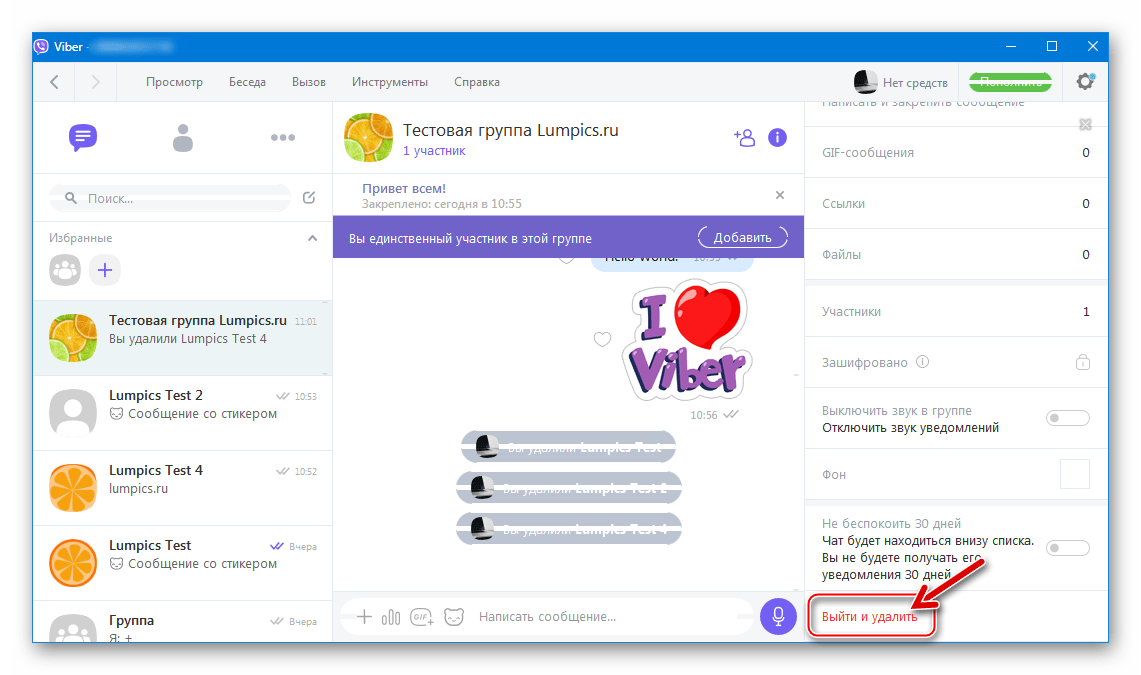
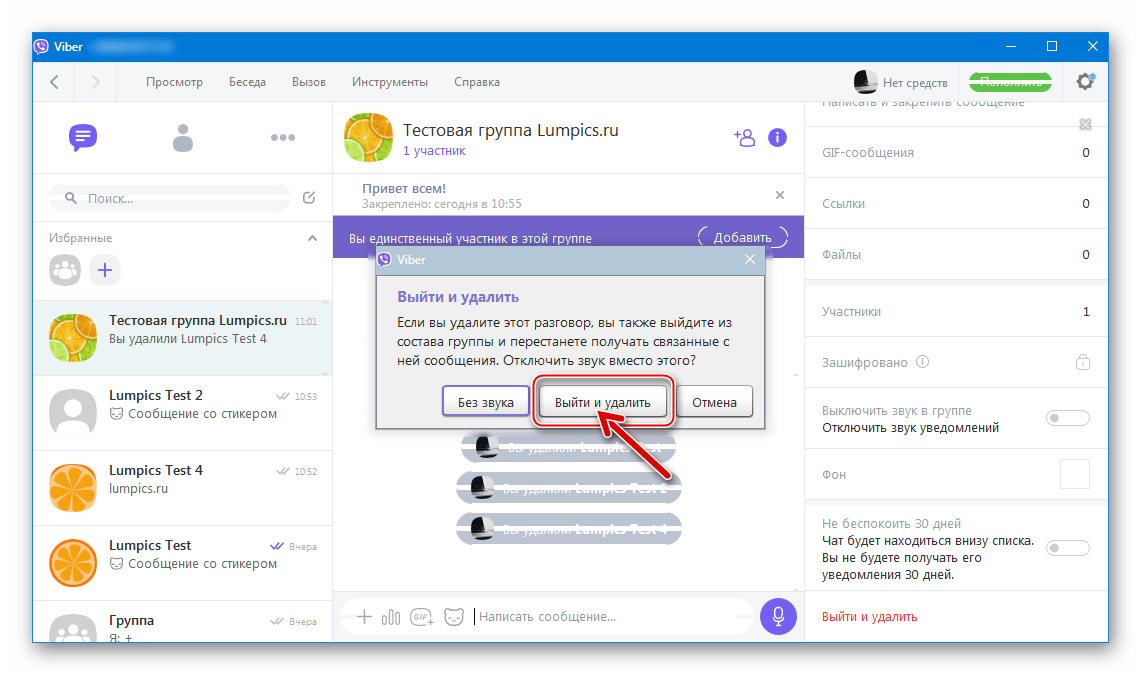
Таким образом можно констатировать, что удалить группу в Viber не сложнее, чем создать объединение в мессенджере и наполнить его участниками. Главное — не забывать исключить других пользователей из когда-то собственноручно созданного группового чата перед выходом из него.
Отблагодарите автора, поделитесь статьей в социальных сетях.
Вопрос — как удалить группу в Вайбере? Нужно знать, ты админ (создатель) или тебя пригласили в группу. От этого зависит процесс правильного удаления группового чата. Разберемся?)
Сначала ты готовился, создавал свой чат, добавлял туда новых участников, поддерживал там порядок и наполнял его живым и интересным контентом, однако же теперь пора прощаться и расходиться. Надо так надо, впереди еще много нового и увлекательного.

Как удалить группу в Вайбере на телефоне если ты автор
Последовательность того, как удалить группу в Вайбере на Айфоне или Андроиде, или на компьютере не имеет принципиальных различий. Мы описали все способы, которые подходят для любой платформы, а так же, обязательно читай все нюансы которые могут возникнуть ниже.
Стоит прежде отметить, что кнопки, которая выполняет эту функцию как таковой нет.
Это может звучать абсурдно, но разработчики тем самым решили обезопасить сообщества от так называемого человеческого фактора. Чтобы не было соблазна единолично кому-то взять и все стереть, руководствуясь личными соображениями или при возникновении конфликтных ситуаций. Поэтому чат уничтожается автоматически только после того, как из него выйдут абсолютно все пользователи. Узнать как удалить участника чата можно прочитав здесь. Это более естественный способ, потому что дает реальную оценку того, насколько чат интересен людям.
Инструкция как удалить вместе со всеми участниками
- Заходи в свое сообщество;
- Переходи в меню в раздел «Информация» ;
- Нажимай на каждого человека и выбирай «Удаление» ;
- После того, как ты станешь единственным членом, жми в самом низу на «Выйти и Удалить» .



Как удалить группу, без исключения участников
- Заходим в наше сообщество;
- Переходим в раздел «Информация» ;
- Нажимай на каждого участника и выбирай «Выйти и удалить» . Программа сначала предложит тебе просто выключить звук.
Если удалить себя из чата без исключения участников, то он будет жить без тебя, следовательно кто-то сможет стать админом.
Как стать новым Администратором если старый удалил себя
- Заходим в «Информация» ;
- В разделе Администраторы над всеми членами группы появится надпись — «Стать администратором» ;
- Нажмешь и все, Ты владелец .

Рекомендуем: Как удалить обычный чате в Вайбере, или как удалить сообщение у себя и собеседника.
Как удалить группу если ты не администратор
Если ты не являешься автором группы , а просто хочешь выйти и убрать ее из списка чатов, то тебе необходимо:
- Открыть вайбер в разделе чаты;
- Выделить сообщество продолжительным нажатием на него;
- Щелкнуть на значок корзины;
- Подтвердить действие, нажав «Выйти» .



Либо ты просто можешь попросить, чтобы тебя выгнали из беседы, ну или сделать все для этого. Не рекомендуем, конечно, использовать такой способ, поскольку репутация стоит дороже)
Важные моменты удаления из группы если ты администратор
- Еще раз напомним, что если ты создатель (админ) и собираешься выйти из нее, без исключения собеседников — то группа будет существовать и участники могут назначить себя админом.
- Чтобы стать админом вновь, то нужно будет попросить чтобы участники тебя добавили и если администратор уже есть, то нужно попросить чтобы тебя назначили. Если нет, то им стать.
- Можно себя не убирать без лишней необходимости, а просто поставить уведомления без звука. См. подробнее ниже.
- Если ты просто хочешь снять с себя роль администратора, чтобы не тратить много времени на свое детище. Перейди по ссылке как поменять админа и получи ответ на этот вопрос.
- При процедуре выхода, программа сначала предложит тебе просто выключить звук. Возможно это действительно альтернативное решение.
- Когда поставить уведомления без звука, то теперь ты не будешь получать сообщения из чата, хотя он продолжит свое существование с оставшимися людьми из группы.
Если решишь стать автором нового своего сообщества, то тебе пригодится наша стать о том, как создать группу в вайбере. Переходи по ссылке и узнаешь немного нового.
Часто случается так, что теряет актуальность только тематика сообщества, а сами участники готовы продолжать общение. В таком случае, ты можешь просто изменить название и оповестить всех, что чат продолжает существование в другом направлении. Это очень удобно и экономит время как администратора, так и всех участвующих. Аудитория уже практически сформирована, все несогласные с изменениями выйдут самостоятельно, а пригласить других ты всегда успеешь.
Прочитав эту статью ты узнал все способы как удалить созданный групповой чат в вайбере и даже некоторые альтернативные варианты. Вооружайся смартфоном и ноутбуком и действуй!

Одним из главных преимуществ мессенджера Вибер выступает возможность создания собственных групповых чатов. С их помощью абоненты объединяются для дружеского тематического общения или для решения деловых вопросов.
Будучи администратором, пользователь может совершать управление, изменять внешний вид беседы, корректировать количество участников, менять наименование. Также предусмотрен целый ряд дополнительных опций, позволяющих наладить общение нескольких человек одновременно.
Однако часто сообщества становятся неактуальными и требуют удаления.
Процесс удаления
Многие пользователи являются участниками бесед, которые были созданы ими либо же по приглашению друзей и коллег. В силу разных причин может потребоваться очистка списка разговоров и уничтожение отдельных сообществ.
Возможностей для этого процесса предусмотрено несколько. Первый вариант позволяет совершить очистку через параметры управления группой. Для этого нужно:
-
Откройте мессенджер Viber на мобильном устройстве путем нажатия на логотип приложения.

Среди диалогов на главной странице Вайбера открыть чат, который следует убрать из списка. Нажать и подождать несколько секунд.

Появится дополнительные опции в небольшом окне. Среди предложенных действий выбрать пункт – Удалить чат.


После беседа исчезнет из списка доступных для общения диалогов. Соответственно, сообщения и уведомления с разговора больше приходить не будут.
Второй доступный вариант позволяет полностью очистить группу, исключив всех собеседников. Если вы выступаете в качестве ее администратора и не желаете больше, чтобы она больше существовала, это лучшее решение. Выполнить процедуру можно следующим образом:
- Откройте нужный диалог;

Нужно вызвать дополнительные функции, использовав кнопку с трех точек;

Перейти к разделу сведений, коснувшись пункта – Информация;

Перейти к списку друзей, которые являются участниками беседы;

Нажать на любой контакт для вызова дополнительных опций. Среди предложенных вариантов выбрать – Удалить из чата;

Подтвердить запрос ответом на поставленный вопрос – ОК; 
Примечание! Эту операцию нужно применить ко всем участника беседы. Последним будет администратор, которым вы и являетесь.
Когда будут исключены все собеседники, спуститься в самый низ меню и нажать – Выйти и удалить;


Таким образом, беседа будет полностью деактивирована и перестанет отображаться в списке доступных чатов.
Можно ли восстановить удаленную группу?
Функционал Viber достаточно обширный, при этом присутствует хорошая защита прав конфиденциальности. Поэтому на серверах приложения личные переписки, в том числе и группы, не сохраняются.
Разработчики не предусматривали этого в целях безопасности. Исходя из этого, абонент не может восстановить уже стертый диалог. Единственным возможным вариантом выступает создание резервных копий. В противном случае функция восстановления не предусмотрена.
